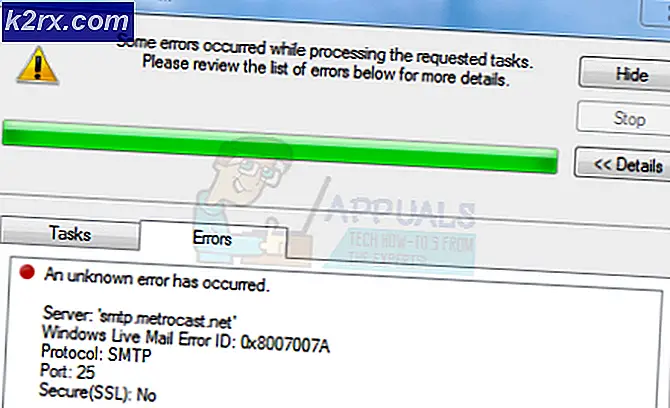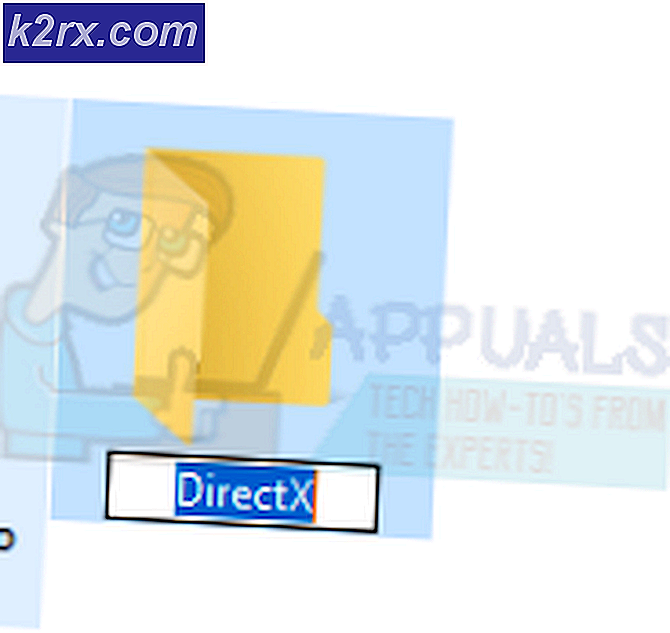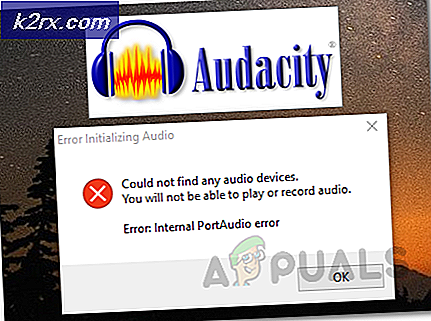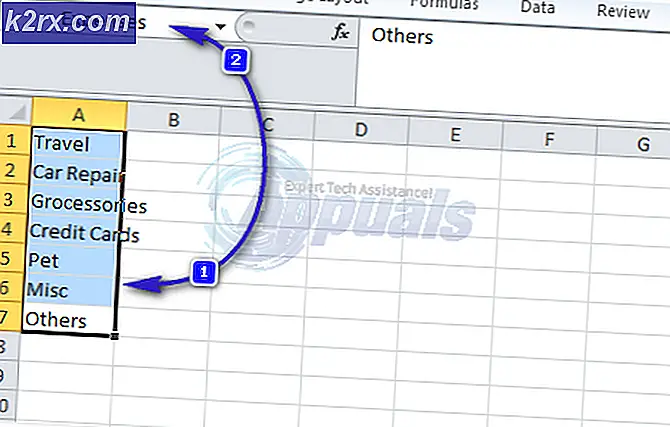Hur man använder AMD: s Ryzen Master 2.2 (maj 2020-utgåvan) för att överklocka din processor
AMD Ryzen-mikroprocessorer har blivit normen idag. Vare sig det är för teknikentusiaster, invånare eller helt enkelt de som har valt att investera i den senaste trenden på marknaden, dessa marker har blivit allas val att ge bra prestanda till en konkurrenskraftig prispunkt. Det är inte många som är bekanta med det faktum att deras Ryzen-processorer kan gå utöver sina out-of-the-box-funktioner och kan överklockas för den mest tillfredsställande produktionen med bara några få justeringar. Ännu enklare nu, för att hjälpa dig att justera parametrarna du matar din Ryzen-processor, med AMD Ryzen Master-applikationen kan du göra justeringar av den spänning du förser processorn med, hastigheterna för dess enskilda kärnor och processorns minnestilldelning som används vid bearbetning bland annat hålla koll på processorns prestanda och temperatur. Master-applikationen är en enda port för att få ut mer av din Ryzen-processor när du förstår hur du använder den.
Master-applikationen låter dig i princip variera dessa parametrar för att anpassa prestanda och överklocka din AMD Ryzen-processor. AMD Ryzen / Ryzen Threadripper-processorerna är redan utformade för att ge förstklassig prestanda utan att behöva justera parametrarna, men applikationen kan vara användbar för dem som vill försöka optimera prestandan ytterligare med risk för att sänka den eller påverka systemet stabilitet också. Därför är det ytterst viktigt att du förstår hur den här applikationen fungerar och tar den framåt i babysteg för att se hur ditt system reagerar vid varje punkt.
Spellägesprofilen är förkonfigurerad i applikationen för de två processorerna med 8 eller fler kärnor. Detta kan vara särskilt smidigt för äldre spel som de som körs på AMD Ryzen 9 3900X. Detta behövs inte för Ryzen 3/5/7-processorerna, men i allmänhet, om Creator Mode-standard inte ger dig bästa spelprestanda, kan den här profilen användas för att gå längre än lagerinställningarna.
Med maj 2020-utgåvan av Ryzen Master 2.2 har du alla funktioner i de tidigare versionerna samt stöd för AMD Ryzen 3330X och 3100-processorer. Begränsningar i denna version inkluderar oförmågan att inaktivera kärnor eller visa relativa kärnrankningar på de två nyligen stödda Ryzen-processorerna.
Så här kan du komma igång med din anpassning.
Installation
Innan du börjar ska du veta att du bara kan installera Ryzen-mastern på en enhet som har AMD Ryzen / Ryzen Threadripper-processor och kör Windows 10-operativsystemet. Om du väljer att installera den på en PC-enhet med en icke-OC (Låst CPU körs på lagerhastigheter från tillverkaren) startar din applikation men låter dig bara övervaka systemet och låter dig inte justera parametrar för bättre uppträdandet.
För att bearbeta installationen måste du först se till att din BIOS uppdateras till den senaste versionen som är tillgänglig av moderkortets tillverkare och att Windows 10 Virtualization-Based Security (VBS) är avstängd. Du kan ladda ner applikationen härifrån.
Använda Ryzen Master 2.2
När du har installerat applikationen skapar den först en standardprofil för säkerhetskopiering av systemets nuvarande inställningar om du väljer att återgå till dem när som helst. Om du installerar den med förinställda parametrar kommer dessa också att sparas i din standardåterställningspunkt.
Några av funktionerna att bekanta sig med är:
- Växlar mellan Ryzen Master (OC) och Windows (OS) kärnalternativ.
- Att låta inställningar för paketströmspårning (PPT), elektrisk designström (EDC) och termisk designström (TDC) förbli på plats även efter omstart.
- Att höja PPT kan tillåta applikationer med höga eller tunga trådantal att fungera med den ökade mängden strömuttag.
- EDC dikterar den maximala strömmen du tillhandahåller baserat på moderkortets spänningsregulator i topptillstånd.
- TDC dikterar den maximala strömmen som ges med tanke på termiska begränsningar.
- Eco-Mode låter dig sänka energiläget.
- Precision Boost Overdrive är ett enkelt automatiskt överklockningsläge som ökar spänningen avsevärt och låter dig öka frekvensen för att förbättra din prestanda. Du kan använda detta om du inte vill gå igenom besväret med manuell överklockning.
- Peak Core (s) Voltage låter dig se kärnans högsta spänning vid ett visst ögonblick.
- Genomsnittlig kärnspänning ger den genomsnittliga spänningsavläsningen för alla kärnor som också redovisar deras sömntid.
- CPU-kärnklocka och spänningsjusteringar. Vid kärnor kan de också inaktiveras.
- Övervakning av CPU-temperatur.
- Minnesklocka och spänningsjusteringar.
- Om du ställer in flera enheter eller delar inställningar kan du skapa din egen anpassade profil och exportera konfigurationerna för att dela.
Manuell överklockning
Innan du överklockar, ha en inställd frekvens i åtanke som du vill överklocka till (utöver din nuvarande frekvensinställning) så att du kan justera dina inställningar i enlighet med detta. AMD Ryzen 9 3900X är till exempel en söt 12-kärnig, 24-trådig processor med upp till 4,6 GHz-betyg. Innan du börjar bör du också ha en bra lager kylare. AMD har Wraith Spire-kylaren som kommer tillsammans med utvalda Ryzen-processorer. Det kan hantera en begränsad omfattning av överklockning men det är bäst att investera i en bättre om du tänker verkligen trycka på processorhastigheterna (som kommer att höja systemets temperatur). En AIO eller någon bra CPU-kylare med minst 180-200W TDP-betyg bör göra tricket.
Välj en av de fyra profilerna som finns tillgängliga i applikationen och ställ in "Kontrollläge" till manuell. För att påskynda ditt system kan du antingen basklockan eller klockmultiplikatorvärdena. Att justera basklockan är en svårare process, så det rekommenderas att justera multiplikatorn mot basklockan. Öka varje kärna med ett litet intervall (ett litet värde utöver det inställda beloppet, till exempel 40 om du är inställd på 35) för att utföra ett stresstest genom att klicka på "Apply & Test". Detta ger dig en känsla av hur långt du ska öka parametrarna för att undvika att krascha i systemet. Observera systemet i 10 minuter för att säkerställa att det inte fryser eller stöter på Blue Screen of Death.
När du har ställt in multiplikatorn ställer du in CPU-kärnspänningen på manuell och justerar ditt spänningsvärde. Det här är något du måste hitta ett bra värde för din egen processor genom att läsa igenom dess tillverkade funktioner. Ändra värdet, spara BIOS och starta om. Vänta ytterligare 10 minuter för att kontrollera om ditt system kan fungera vid din inställda spänning eller fryser och stöter på ett allvarligt fel.
Observera att ditt system behöver mer spänning för att upprätthålla en högre bearbetningshastighet. Du måste fortsätta öka spänningen när du ökar multiplikatorn med ett par enheter också. Fortsätt göra detta tills ditt system fryser eller stöter på Blue Screen of Death. Försök nu att justera värdena för att ta bort det från det här tillståndet efter omstart men om du känner att det inte kommer att optimeras längre måste det vara där du slutar.
Håll ett anteckningsblock vid din sida för att hålla reda på vilka justeringar som påverkat vilka prestanda. Detta är en försök och felprocess och att hålla reda på vad som hjälpte och vad som inte gjorde det skulle göra processen mycket enklare.
Håll ögonen på systemets temperatur och hastighet när du justerar parametrarna. Det kommer att bli en kompromiss när du optimerar din prestanda eftersom systemets interna temperatur stiger. Försök hitta en behaglig optimal punkt där din prestanda är tillfredsställande och systemet också är stabilt. Du kan använda en lager kylare som rekommenderats tidigare för att sänka temperaturen också (detta rekommenderas). Försök att hålla temperaturen under 85 ° C helst. Du kan också titta på tillverkarens temperaturbegränsningar för din processor för att veta vilken temperatur din processor kan överleva vid.
Om du vill öka din prestanda ytterligare vid denna tidpunkt (verklig prestations hunger) kan du utföra lastlinjekalibrering eller XMP och RAM-överklockning.
I LLC undviker du ett spänningsfall under den önskade spänningen som ställts in av din "Vcore" -parameter genom att göra leveransen mer exakt. Vid högre hastigheter kan LLC vara användbart för att förbättra systemets stabilitet och hålla temperaturen överskridande. Gå inte överbord med det här, för det kan leda till att din spänning spikar och överhettar ditt system.
I Ryzen-processorer gör AMD Infinity Fabric-arkitekturen en ökning av ditt RAM-minne vilket ger synliga resultat i processorns prestanda. Du kan antingen ändra RAM-frekvensen och spänningen manuellt eller aktivera XMP som kommer att använda ditt RAM-minne med sin nominella hastighet i motsats till dess minimikrav.
Efter detta, som med efter de föregående multiplikator- och spänningsjusteringsstegen, vänta och se om ditt system kraschar eller stöter på ett fel. Om du överlever tio minuters markering, anser dig vara säker och bli vild med din nyligen förstärkta odjurets prestanda!
Slutgiltiga tankar
Ryzen-serien av processorer är byggda för att ge högsta hastighet i prestanda. Varje Ryzen-processor har sin egen hastighetskapacitet. AMD Ryzen 3900X kan till exempel sparkas upp till 4,6 GHz. De flesta användare kör den på grundläggande 4,2 GHz out-of-the-box och lite vet de potentialen för sin kraftfulla enhet.
Om du är nöjd med vad du får ut ur lådan är det bra, men om du är någon som vill skjuta din hårdvara bortom fabriksinställda standardinställningar och justera dina spännings- och klockinställningar för att påskynda det upp är metoden ovan allt du behöver göra för att få det att hända. Ta det i små steg och håll koll på effekterna av varje förändring du gör. Detta hjälper dig att göra rätt justeringar för att påskynda det.